Razones por las que los vídeos no se pueden reproducir y formas increíbles de reparar vídeos
¿Todavía hay esperanza para tus videos dañados o corruptos? La respuesta es sí. Existen algunas soluciones que puede considerar para recuperar sus valiosos videos. Además de saber que hay formas de resolver los problemas relacionados con los vídeos corruptos, también es necesario saber por qué se corrompen. Por lo tanto, le informaremos sobre los motivos por los que los vídeos se corrompen. Dicho esto, mira cómo reparación de vídeo se hace y cuáles son las razones.
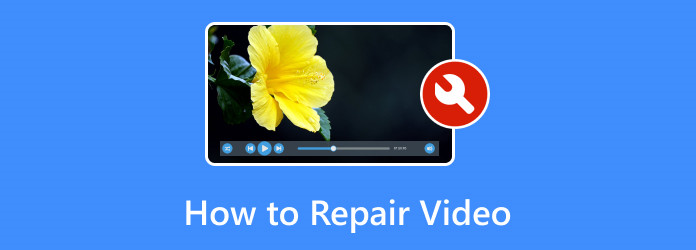
Parte 1. ¿Por qué están dañados mis videos?
Los vídeos pueden dañarse por varios motivos y la causa específica puede depender de varios factores. A continuación se detallan algunas razones comunes por las que los videos pueden corromperse:
1. Errores del sistema de archivos
Los problemas con el sistema de archivos del dispositivo de almacenamiento (como un disco duro o una tarjeta de memoria) pueden provocar daños en los archivos de vídeo. Esto puede ocurrir debido a cortes repentinos de energía, expulsión inadecuada de dispositivos de almacenamiento u otras interrupciones durante el proceso de escritura de archivos.
2. Descargas incompletas
Si estás descargando un vídeo de Internet y el proceso de descarga se interrumpe, puede resultar en un archivo dañado. Esto puede ocurrir debido a una mala conexión a Internet o problemas con el servidor.
3. Problemas con el códec
Los vídeos utilizan varios códecs (algoritmos de compresión y descompresión) para codificar y decodificar datos. Si hay un problema con el códec o si el reproductor multimedia no lo admite, puede provocar daños o problemas de reproducción.
4. Fallos de hardware
Los problemas con los componentes de hardware, como el dispositivo de almacenamiento o la tarjeta gráfica, pueden provocar archivos de vídeo dañados. Preocupaciones como sectores defectuosos en un disco duro o una tarjeta de memoria defectuosa pueden contribuir a la corrupción de datos.
5. Errores de software
Los errores o fallas en el software de edición de video, reproductores multimedia u otras aplicaciones utilizadas para manejar archivos de video a veces pueden provocar corrupción.
6. Virus o malware
El software malicioso puede infectar archivos, incluidos vídeos, provocando corrupción. Algunos virus atacan archivos multimedia y alteran su contenido.
7. Formatos no compatibles
Si intenta abrir un archivo de video con un reproductor multimedia que no admite el formato de archivo, es posible que no se reproduzca correctamente o se dañe durante los intentos de reproducción.
8. Errores de edición o conversión
Cometer errores durante los procesos de edición o conversión de vídeo puede introducir errores que conduzcan a la corrupción. Esto podría deberse a errores de software, configuraciones incorrectas o al uso de herramientas no confiables.
Parte 2. Cómo reparar videos dañados
1. Tipard FixMP4 - Reparación de vídeo
Tipard FixMP4 es su programa de referencia si desea reparar archivos de video corruptos usando un programa capaz. No sólo puede reparar vídeos MP4 sino también MOV, AVI y 3GP. Además, no te limita a la calidad del video que puedes reparar. Sí, has leído bien. Desde videos ultranítidos de 720p a 1080p a 4K, la herramienta puede satisfacer sus necesidades de reparación de archivos de video. Además de eso, también se puede utilizar para reparar archivos de vídeo corruptos de cámaras como Sony, Nikon y Canon. Por lo tanto, es un software de vídeo todo en uno que deberías considerar utilizar. Mire los pasos a continuación para aprender a utilizar este programa.
Paso 1 Primero, descargue el programa en su computadora haciendo clic en el Descargar gratis boton de abajo. Después de descargar la aplicación, instálela y configúrela inmediatamente para la reparación de video.
Paso 2 Deberías ver dos paneles divididos en la interfaz principal. Marque la rojo más botón para agregar un video corrupto. Por otro lado, golpea el azul más para agregar un video de muestra que tenga la calidad deseada en un video.
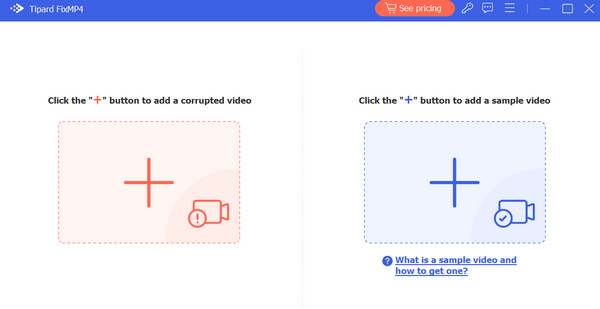
Paso 3 Después de cargar los videos corruptos y de muestra, presione el botón Reparacion para iniciar el proceso de restauración. Finalmente, marque la Guardar botón para obtener la salida.
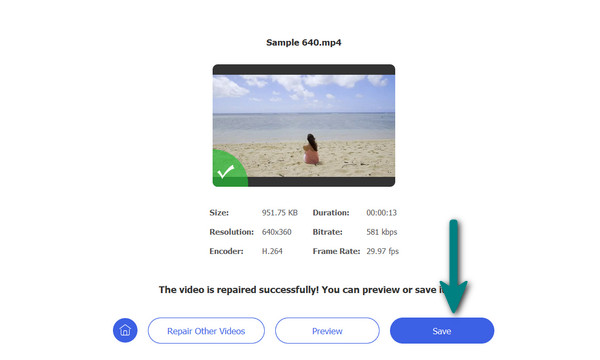
Recomendar para Si desea recuperar archivos MP4 o 3GP corruptos, la herramienta se adapta perfectamente a sus necesidades.
2. FFmpeg
FFmpeg es un potente marco multimedia con una interfaz de línea de comandos. Se puede utilizar para reparar archivos de vídeo corruptos volviéndolos a codificar. Si bien puede resultar un poco técnico, a veces puede resultar eficaz. Estudie cómo funciona esta herramienta a través de los siguientes pasos:
Paso 1 Obtenga la aplicación desde su sitio web oficial y abra inmediatamente el símbolo del sistema en su computadora.
Paso 2 A continuación, escriba este comando para volver a codificar un video con FFmpeg: ffmpeg -i input.mp4 -c copy output.mp4. El entrada.mp4 representa el nombre de su video corrupto, mientras que el salida.mp4 es el nombre que deseas para el video reparado.
Paso 3 Después de ingresar el comando, espere a que se complete. Finalmente, revisa el video reparado cuando finalice el proceso.
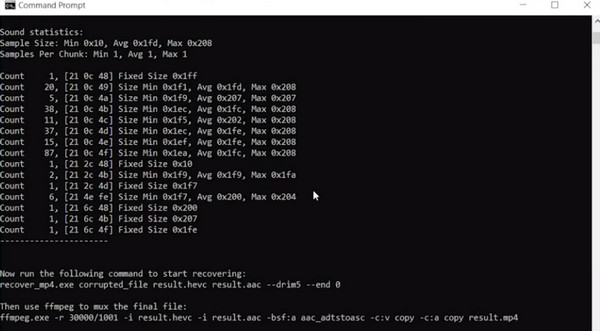
Recomendar para La herramienta se recomienda para usuarios que deseen probar un enfoque diferente para reparar archivos de vídeo dañados.
3. Reparación de vídeo digital (DVR)
DVR es una herramienta gratuita diseñada específicamente para reparar archivos AVI. Puede solucionar varios problemas, incluidos problemas de índice y corrupción de encabezados. Sin embargo, como dice el cliché, cada frijol tiene su color negro. Dado que la herramienta es gratuita, sólo puedes esperar que funcione al 100 por ciento en algunos problemas.
Paso 1 Descargue e instale la aplicación desde cualquier fuente confiable, como su sitio web oficial o cualquier repositorio de software confiable.
Paso 2 Ahora, marque el Fichero de entrada para agregar el archivo de video dañado que desea restaurar. Una vez cargado en la herramienta de reparación de archivos de video dañados, mostrará instantáneamente el nombre del archivo de salida.
Paso 3 A continuación, haz clic en Reparacion! para iniciar el proceso de reparación. Después del proceso, el estado indica que el archivo está reparado.
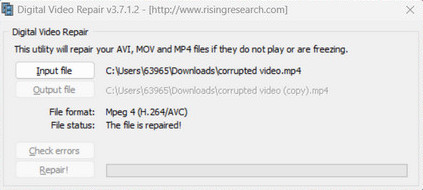
Recomendar para La herramienta se recomienda para usuarios que buscan herramientas gratuitas para reparar un archivo de vídeo de corredor.
4. Restaurar medios
Restore.Media es una herramienta de reparación de videos en línea que admite varios formatos. Ofrece una versión de prueba gratuita para evaluar el potencial de reparación antes de comprar la versión completa. El único inconveniente es que deberá registrarse para obtener una cuenta para acceder completamente a las funciones del programa y reparar archivos de video en línea de forma gratuita.
Paso 1 En primer lugar, visite el sitio web oficial del programa y cree una cuenta.
Paso 2 Desde la página principal, marca la casilla ¡Empieza aquí! botón. En la página siguiente, marque la lista desplegable debajo de Cámara para seleccionar la aplicación o cámara que se usó para grabar el archivo de video dañado. Luego, la utilidad utilizará el algoritmo apropiado según la cámara elegida.
Paso 3 Golpear Siguiente, y procederás a crear una tarea de recuperación. Después de eso, presione nuevamente el botón Siguiente presente en la página. Luego, golpea el Elija el archivo esta vez para cargar el archivo corrupto.
Paso 4 Asimismo, también debes cargar un archivo de muestra que te servirá como referencia de cómo se debe reparar el archivo de video dañado.
Paso 5 Finalmente, el programa iniciará automáticamente el proceso de reparación. Luego, puede descargar el archivo de salida. Así es como recuperar archivos de video corruptos usando Restore.Media.
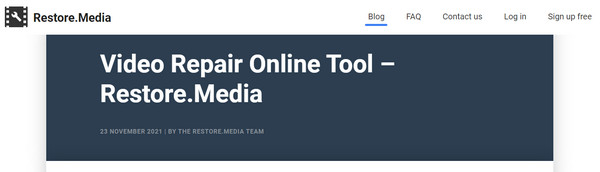
Recomendar para Se recomienda el programa si le gustan las herramientas de reparación de videos en línea. No es necesario que descargues una aplicación en tu computadora.
5. Arreglar.Video
Otra herramienta online para reparar vídeos rotos es Fix.video. La herramienta permite a los usuarios cargar y reparar varios formatos de video, incluidos MP4, M4A, 3GP, MXF, RSV y MOV. Por lo tanto, si uno de tus vídeos tiene alguno de este formato, podrás repararlo fácilmente. Además de eso, no tiene límite de tamaño, lo que significa que se pueden cargar archivos de tamaño grande o pequeño. Siga los pasos a continuación para aprender cómo restaurar archivos de video corruptos usando esta herramienta.
Paso 1 Visite el programa usando cualquier navegador en su computadora y marque el botón Signo más en la página principal. Luego, sube tu video corrupto.
Paso 2 Cuando el archivo se cargue correctamente, el proceso de reparación comenzará en poco tiempo.
Paso 3 Si el proceso finaliza, deberías ver el Recuperados mensaje del estado definitivo .
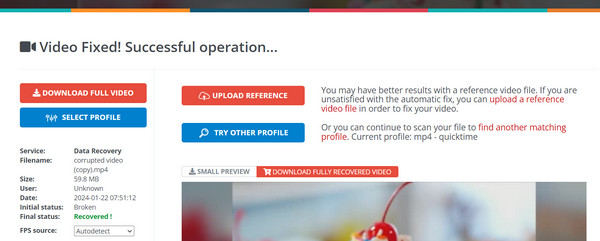
Recomendar para La herramienta es adecuada para usuarios que necesitan resultados rápidos e instantáneos para reparar vídeos en línea.
Otras lecturas:
Vídeo HTML5 no encontrado: causas, soluciones y soluciones de reparación de vídeo
Las 6 mejores soluciones para reproducir vídeos de WhatsApp sin sonido
Parte 3. Preguntas frecuentes sobre la reparación de videos dañados
¿Se pueden restaurar archivos de vídeo corruptos?
Depende de la gravedad de la corrupción: algunas herramientas, como Digital Video Repair o Restore.Media, pueden intentar repararlo, pero el éxito no está garantizado.
¿Puede VLC reparar vídeo?
VLC tiene capacidades de reparación limitadas. A veces puede solucionar problemas menores volviendo a codificar el vídeo durante la conversión. Abra VLC, vaya a Medios> Convertir / Guardar, agregue el archivo, elija el formato de salida y haga clic en Inicio.
¿Cómo cambiar el formato de vídeo?
Utilice FFmpeg para cambiar el formato de vídeo. Abra un símbolo del sistema, navegue hasta el directorio FFmpeg y use un comando como: ffmpeg -i input.mp4 -c:v
Conclusión
La publicación es una suma de todas las razones por las que los videos se corrompen y algunas de las herramientas que puedes usar en caso de que esto suceda. Como sabemos, esto puede ser inevitable ahora que la demanda de vídeos aumenta a medida que avanza la tecnología. Sin embargo, aún puedes trabajar en estos videos con la ayuda de herramientas de reparación de vídeos descrito aquí.







